Hinzufügen zusätzlicher Benutzer zu einem vorhandenen Lab in Azure Lab Services
Wichtig
Azure Lab Services wird am 28. Juni 2027 eingestellt. Weitere Informationen finden Sie im Einstellungsleitfaden.
Wichtig
Die Informationen in diesem Artikel gelten für Labkonten. Azure Lab Services-Labpläne ersetzen Labkonten. Erfahren Sie, wie Sie mit dem Erstellen eines Labplans beginnen können. Bestehenden Labkontokund*innen empfehlen wir, von Labkonten auf Labpläne umzustellen.
In diesem Artikel erfahren Sie, wie ein Administrator zusätzliche Besitzer zu einem vorhandenen Lab hinzufügen kann.
Hinzufügen von Benutzern zur Leserrolle für das Labkonto
Kehren Sie zurück zur Seite Labkonto, und klicken Sie im linken Menü auf Alle Labs.
Wählen Sie das Lab aus, zu dem Sie einen Benutzer als Besitzer hinzufügen möchten.
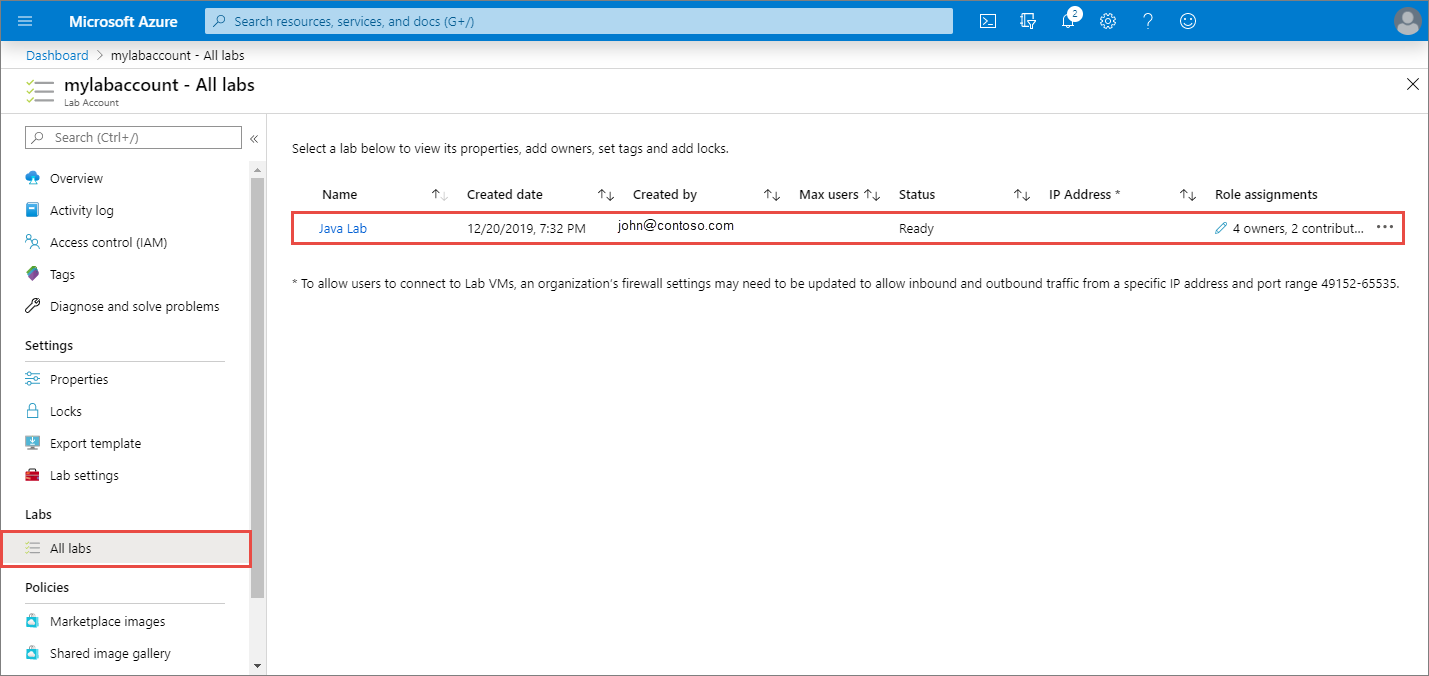
Wählen Sie im Navigationsmenü Zugriffssteuerung (IAM) aus.
Wählen Sie Hinzufügen>Rollenzuweisung hinzufügen.

Wählen Sie auf der Registerkarte Rollen die Rolle Leser aus.

Wählen Sie auf der Registerkarte Mitglieder den Benutzer aus, den Sie der Rolle „Leser“ hinzufügen möchten.
Wählen Sie auf der Registerkarte Überprüfen und zuweisen die Option Überprüfen und zuweisen aus, um die Rolle zuzuweisen.
Hinzufügen von Benutzern zur Benutzerrolle für das Lab
Hinweis
Wenn der Benutzer nur über Lesezugriff für ein Lab verfügt, wird das Lab in labs.azure.com nicht angezeigt. Ausführliche Informationen finden Sie unter Zuweisen von Azure-Rollen über das Azure-Portal.
Wählen Sie auf der Seite Lab Konto Zugriffssteuerung (IAM)
Wählen Sie Hinzufügen>Rollenzuweisung hinzufügen.

Wählen Sie auf der Registerkarte Rollen die Rolle Besitzer aus.

Wählen Sie auf der Registerkarte Mitglieder den Benutzer aus, den Sie der Rolle „Besitzer“ hinzufügen möchten.
Wählen Sie auf der Registerkarte Überprüfen und zuweisen die Option Überprüfen und zuweisen aus, um die Rolle zuzuweisen.
Nächste Schritte
Bestätigen Sie, dass das Lab dem Benutzer angezeigt wird, sobald er sich beim Lab Services-Portal anmeldet.